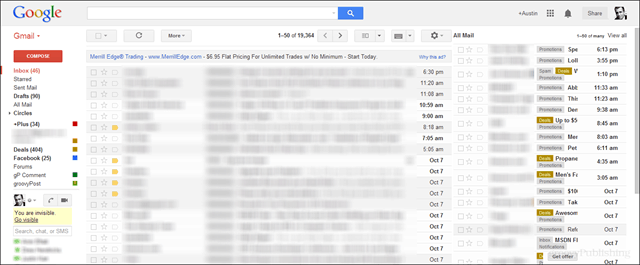Gmail: Jak přenést veškerou poštu vedle výchozí složky Doručená pošta
Gmail Nejlepší / / March 17, 2020
Plně využijte širokoúhlý monitor přidáním druhého sloupce pošty do výchozího zobrazení doručené pošty Gmail. To může zabránit tomu, aby důležité e-maily neklouzly.
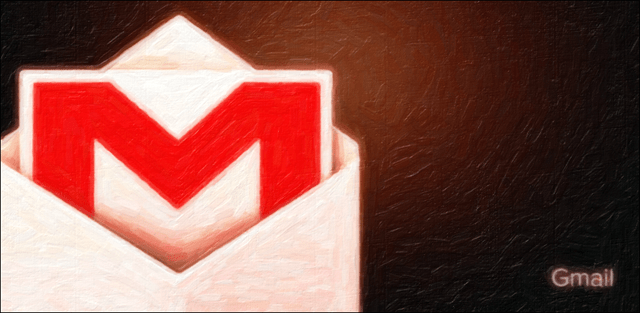
Jak často vám schází důležitý e-mail, protože Gmail je různý štítky a karty a spam filtry ji skryjí z výchozí doručené pošty. Pro mě se to stává každý den. Je to obrovská zlost. Abychom to obešli, implementoval jsem funkci, která umožňuje, aby štítek All Mail byl vždy viditelný na boku. Níže vysvětlím, jak to udělat pomocí jednoduchých pokynů a snímků obrazovky.
Koncept mít více výpisů doručené pošty v jednom okně pošty není nic nového. Google původně představil více doručených vystupovat jako laboratoř v roce 2009. Přestože je laboratoř stále nablízku, funkce laboratoře ji nikdy nepřivedla do hlavního proudu. Ale pokud se mě zeptáte, tato jedna laboratoř je skvělá a je to něco, co si přeji, aby Outlook mohl udělat z krabice. To je zejména případ, kdy jsou novým standardem širokoúhlé monitory. Proč nevyužít všechen tento vodorovný prostor ve svůj prospěch?
Pro aktivaci laboratoře otevřete Gmail ve vašem oblíbeném webovém prohlížeči a poté klikněte na ikonu ozubeného kola a vyberte Nastavení. Odtud klikněte na záložku Labs.
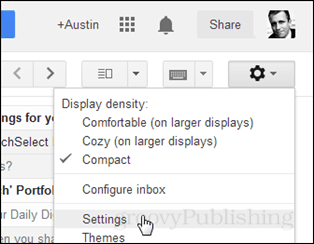

Na kartě Laboratoře přejděte dolů, dokud neuvidíte Více doručených a poté klikněte na Povolit.
Spropitné: Seznam laboratoří je dlouhý, ale můžete okamžitě najít Více doručených stisknutím kláves Ctrl + F a zadáním do vyhledávacího pole.
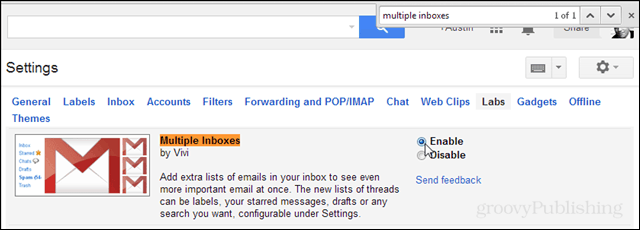
Po povolení přejděte nahoru nebo dolů a klikněte na Uložit změny.

Měli byste být automaticky přivedeni zpět do doručené pošty. Ale věci budou vypadat trochu divně. Nad vaší výchozí jsou nyní 2 další složky poštovní schránky! To je hrozné! Opravme to. Vraťte se do nastavení kliknutím na ozubené kolo a výběrem Nastavení. Teď by to mohlo být trochu složité najít, podívejte se pod první dva panely a uvidíte, jak je dole dole připojené k výchozí doručené poště.
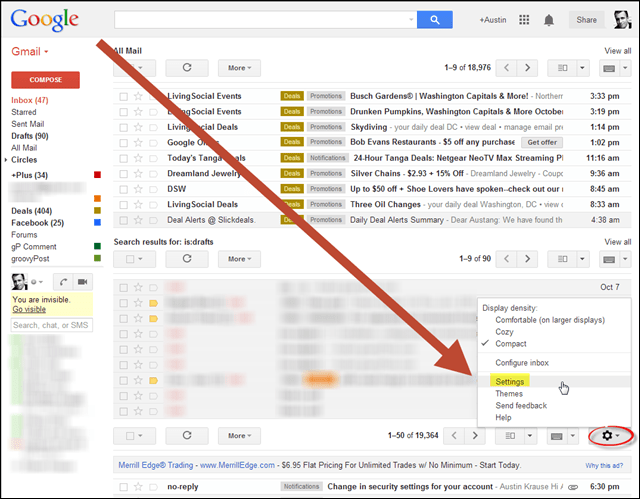
Klikněte na novou kartu Více doručených.
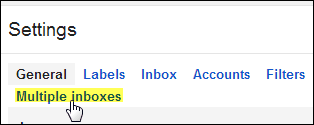
Poté vyčistěte tabulku 1 a na panelu 0 zadejte následující:
- je: Celá pošta
- Nastavte název panelu jako All Mail nebo volitelně, co chcete říct.
- Nastavte maximální velikost stránky na 50.
- Nastavte umístění dalších panelů na „pravou stranu doručené pošty“.
Klikněte na tlačítko uložit změny.
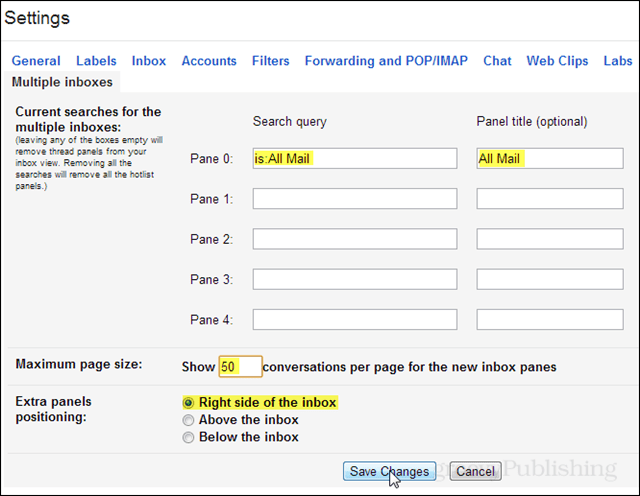
Automaticky se vrátíte do složky Doručená pošta s platným aktualizovaným nastavením.
Tady to máš. Složka Všechny zprávy je nyní viditelná v pravém podokně okna Gmailu. Nezabírá mnoho místa a nyní je mnohem snazší procházet celý seznam všech zpráv přicházejících do vaší doručené pošty.